1:JDK下载与安装
下载地址
选用jdk1.8 (目前企业使用最多)

查看自己电脑系统 此电脑 -> 属性

根据自己的电脑系统选择合适的jdk安装包(win10 64为例)

点击下载(方块打钩 表示同意)点击

需要登录Oracle 根据提示注册登录 等待安装包下载完成
创建安装地址(建议 不要安装到C盘) 例如:F:\JDK 双击jdk安装包
![]()
鼠标左键双击jdk安装包

点击 下一步

点击 更改 选择自己创建的安装地址

点击 确定

点击 下一步

等待:

可以 更改 jre安装地址(与jdk地址一致 在jdk文件夹(也可以在jdk文件夹中分别创建jdk文件夹与jre文件夹,安装地址选择jdk/jdk ,jre安装到jdk/jre)中创建一个jre文件夹)这里不更改了
点击 下一步
安装完成,点击 关闭
2:配置环境变量
右键 此电脑->属性
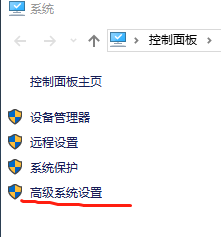
点击 高级系统设置

点击 环境变量

系统变量-> 新建(变量名:JAVA_HOME 变量值:安装jdk位置)->确定
选中 系统变量 中 path

点击 编辑

点击 新建 输入 %JAVA_HOME%\bin
一路点击 确定
测试配置环境
Windows +R 输入cmd

输入 java -version

输入 javac

至此 Jdk安装与环境配置完成







 转存失败
转存失败














 1816
1816











 被折叠的 条评论
为什么被折叠?
被折叠的 条评论
为什么被折叠?










